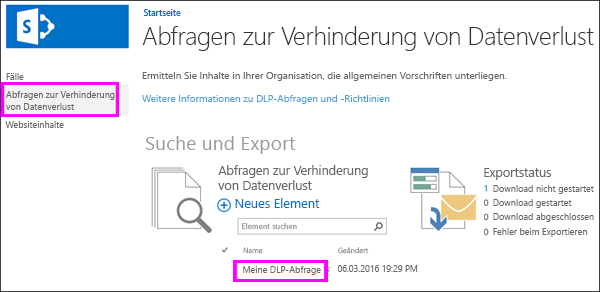Organisationen müssen vertrauliche Informationen wie etwa Finanzdaten und personenbezogene Informationen schützen und deren versehentliche Offenlegung verhindern. Mit einer DLP-Abfrage (Data Loss Prevention, Verhinderung von Datenverlust) in SharePoint Server 2016 oder 2019 können Sie in den Websitesammlungen Ihrer Organisation nach vertraulichen Informationen suchen, die sich auf allgemeine branchenübliche Vorschriften beziehen.
Mit der DLP-Abfrage können Sie eine Vorschau der Suchergebnisse anzeigen, die Abfrage optimieren sowie die Ergebnisse exportieren und herunterladen. Anhand einer DLP-Abfrage können Sie feststellen, welche vertraulichen Informationen an welchen Stellen vorhanden sind, die Risiken besser einschätzen und bestimmen, welche Inhalte an welchen Stellen mithilfe der DLP-Richtlinien geschützt werden müssen.
Vorbemerkung
Sie erstellen DLP-Abfragen im eDiscovery Center, einer Websitesammlung, in der Sie mithilfe von Berechtigungen steuern können, wer die vertraulichen Informationen anzeigen kann. DLP-Abfragen funktionieren genauso wie eDiscovery-Abfragen und erfordern die gleichen Berechtigungen.
Zuerst müssen Sie die Websitesammlung "eDiscovery Center" erstellen, der Websitesammlung Benutzer hinzufügen und außerdem Benutzer zu jeder Websitesammlung hinzufügen, in der diese vertrauliche Informationen abfragen und anzeigen müssen.
Wir empfehlen, eine Sicherheitsgruppe für Ihr Complianceteam zu erstellen und dann die entsprechenden Benutzer dieser Sicherheitsgruppe hinzuzufügen. Sie können Berechtigungen anschließend der Sicherheitsgruppe anstatt einzelnen Benutzern erteilen.
Schritt 1: Erstellen des eDiscovery Centers
Die Websitesammlung "eDiscovery Center" muss von einem Administrator mit Berechtigungen für die Zentraladministration erstellt werden.
-
Wechseln Sie in der Zentraladministration zu Anwendungsverwaltung > Websitesammlungen erstellen.
-
Füllen Sie auf der Seite Websitesammlung erstellen das Formular einschließlich der folgenden Optionen aus:
-
Wählen Sie unter Vorlagenauswahl auf der Registerkarte Enterprise die Vorlage eDiscovery Center aus.

-
Geben Sie einen primären und sekundären Websitesammlungsadministrator ein. Diese Personen können Benutzer der Websitesammlung "Compliancerichtliniencenter" hinzufügen, was im nächsten Schritt beschrieben wird.
-
Schritt 2: Erteilen von Berechtigungen für das eDiscovery Center
Ein Websitesammlungsadministrator muss der Gruppe "Besitzer" der Websitesammlung "eDiscovery Center" Benutzer hinzufügen.
-
Wechseln Sie zur Websitesammlung "eDiscovery Center", wählen Sie rechts oben Einstellungen (das Zahnradsymbol) und dann Websiteeinstellungen aus.
-
Klicken Sie auf der Seite Websiteeinstellungen unter Benutzer und Berechtigungen auf Websiteberechtigungen.
-
Wählen Sie die Gruppe eDiscovery Center – Besitzer und dann im Menüband die Option Berechtigungen erteilen aus. Geben Sie die Sicherheitsgruppe oder Benutzer ein, und klicken Sie auf Freigeben.
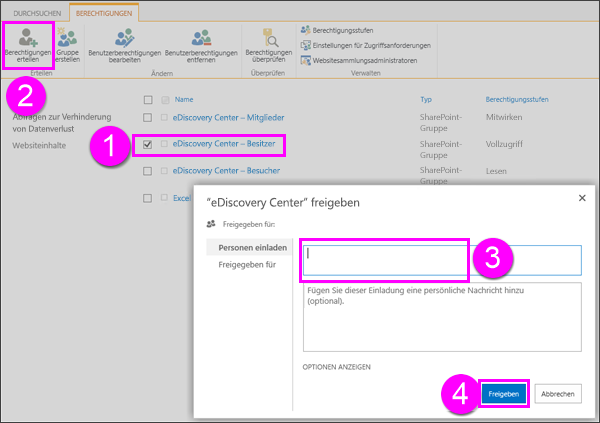
Schritt 3: Erteilen von Berechtigungen für jede Websitesammlung, die vertrauliche Informationen enthalten kann
Personen, die DLP-Abfragen erstellen, benötigen auch Besitzerberechtigungen für jede Websitesammlung, die sie abfragen müssen. Dies unterscheidet sich von DLP-Richtlinien, da zum Erstellen und Zuweisen einer Richtlinie keine Berechtigungen zum Anzeigen oder Herunterladen des gesamten Inhalts erforderlich sind.
Es gibt zwei Optionen: Erteilen von Berechtigungen auf Webanwendungsebene oder Erteilen von Berechtigungen für jede Websitesammlung einzeln.
Erteilen von Berechtigungen auf Webanwendungsebene
Eine Webanwendung ist eine IIS-Website (Internet Information Services), die als Container für die von Ihnen erstellten Websitesammlungen dient. Für jede Webanwendung, die Websitesammlungen mit vertraulichen Informationen enthält, die Sie abfragen müssen, können Sie eine Benutzerrichtlinie erstellen, die Vollzugriff auf die Sicherheitsgruppe ermöglicht, in der das Complianceteam enthalten ist.
-
Klicken Sie in der Zentraladministration auf Webanwendungen verwalten.
-
Wählen Sie eine Webanwendung aus, und klicken Sie im Menüband auf Benutzerrichtlinie > Benutzer hinzufügen.
-
Behalten Sie für Zonen die Einstellung (Alle Zonen) bei, und klicken Sie auf Weiter. Geben Sie unter Benutzer die Sicherheitsgruppe ein, und wählen Sie Vollzugriff und dann Fertig stellen aus.
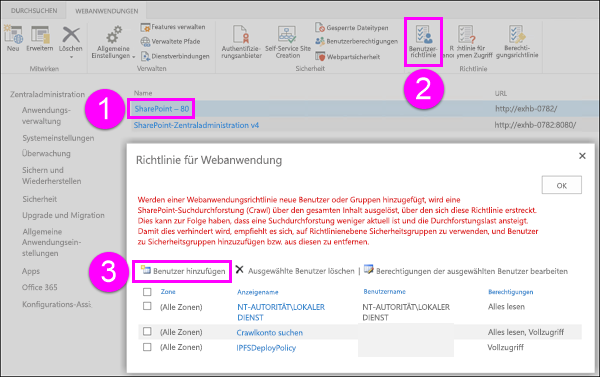
Erteilen von Berechtigungen auf Websitesammlungsebene
Fügen Sie die Sicherheitsgruppe zur Gruppe "Besitzer" für jede Websitesammlung hinzu, die vertrauliche Informationen enthält, die Sie abfragen müssen. Führen Sie die folgenden Schritte für jede Websitesammlung aus:
-
Wechseln Sie zur Website der obersten Ebene in der Websitesammlung, wählen Sie oben rechts Einstellungen (das Zahnradsymbol) und dann Websiteeinstellungen aus.
-
Klicken Sie auf der Seite Websiteeinstellungen unter Benutzer und Berechtigungen auf Websiteberechtigungen.
-
Wählen Sie die Gruppe Besitzer und dann im Menüband die Option Berechtigungen erteilen aus. Geben Sie die Sicherheitsgruppe oder Benutzer ein, und klicken Sie auf Freigeben.
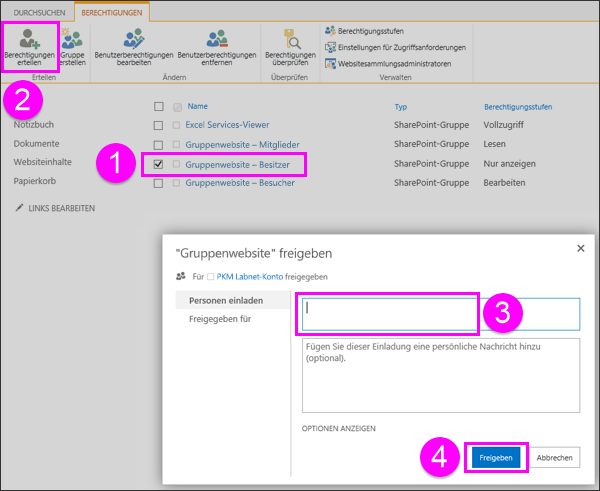
Erstellen einer DLP-Abfrage
Nachdem Sie das eDiscovery Center erstellt und Berechtigungen eingerichtet haben, können Sie eine DLP-Abfrage erstellen. Wenn Sie mit einer eDiscovery-Abfrage vertraut sind, funktioniert eine DLP-Abfrage auf die gleiche Weise, mit der Ausnahme, dass Sie die Abfrage so vorkonfigurieren können, dass nach einer Mindestanzahl von Vorkommen unterschiedlicher Arten vertraulicher Informationen sucht wird– beispielsweise nach allen SharePoint-Inhalten mit mindestens einer Kreditkartennummer.
-
Wechseln Sie zur Websitesammlung "eDiscovery Center", und klicken Sie auf DLP-Abfrage erstellen.
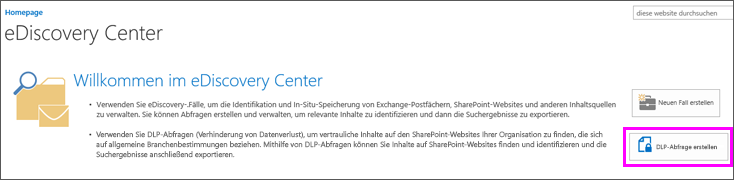
-
Wählen Sie fürAbfragen zur Verhinderung von Datenverlust die Option Neues Element aus.
-
Gehen Sie unter Neue DLP-Abfrage folgendermaßen vor:
-
Wählen Sie die Vorlage aus, die der allgemeinen gesetzlichen Anforderung entspricht, für die Sie vertrauliche Informationen schützen müssen. Mit jeder DLP-Vorlage werden bestimmte Typen vertraulicher Informationen identifiziert und geschützt, z. B. werden mit der Vorlage "US-Finanzdaten" Inhalte identifiziert, die US-Bankleitzahlen (US-Bankleitzahlen), Kreditkartennummern oder US-Bankkontonummern enthalten.
-
Geben Sie eine Zahl ein, die die Mindestanzahl von Vorkommen eines bestimmten Typs vertraulicher Informationen bestimmt, die in einem Dokument enthalten sein muss, ehe automatisch Schutzmaßnahmen erfolgen (Schadensbericht senden, Richtlinientipp anzeigen, Zugriff blockieren).
Wenn Sie z. B. die Vorlage "USA – Finanzdaten" auswählen und hier "10" eingeben, erfolgt eine Aktion erst dann, wenn ein Dokument mindestens 10 US-Bankleitzahlen, 10 Kreditkartennummern oder 10 US-Bankkontonummern enthält. Die Mindestanzahl gilt für jeden Typ vertraulicher Informationen und nicht für deren Summe.
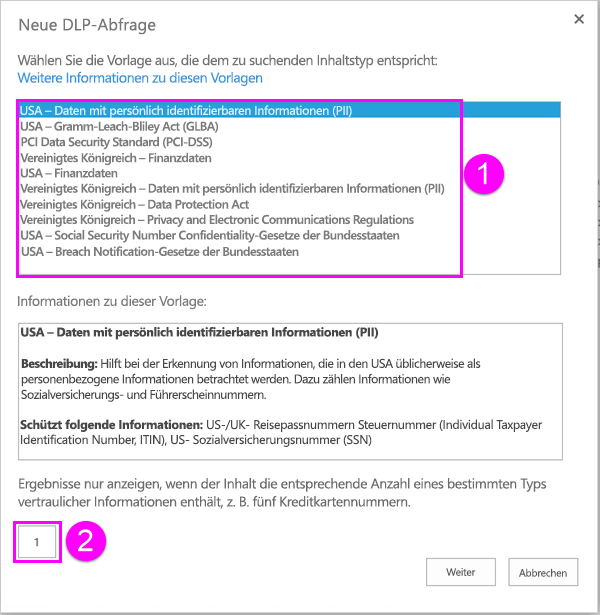
-
-
Wählen Sie anschließend Weiter aus.
-
Auf der folgenden Suchseite können Sie eine der folgenden Aktionen ausführen:
-
Klicken Sie auf Suchen, um die Abfrage auszuführen.
-
Wählen Sie Abfragebereich ändern aus, und geben Sie dann die URLs bestimmter Websites ein, um die Abfrage auf diese Websites zu beschränken. Sie müssen Speicherorte hinzufügen, bevor Sie die Suche ausführen.
-
Ändern Sie die Abfrage manuell. Standardmäßig ist die Abfrage mit den Typen vertraulicher Informationen und der Mindestanzahl konfiguriert, die Sie auf der vorherigen Seite ausgewählt haben. Sie können diese Angaben manuell ändern. DLP-Abfagen unterstützen Keyword Query Language (KQL)
Weitere Informationen zur Syntax einer DLP-Abfrage finden Sie unter Erstellen einer Abfrage für die Suche nach vertraulichen Daten, die auf Websites gespeichert sind.
Weitere Informationen zur Verwendung von Schlüsselwörtern, Operatoren und Platzhaltern finden Sie unter Suchen und Verwenden von Stichwörtern in eDiscovery. Dieses Thema gilt auch für DLP-Abfragen.
-
Wählen Sie ein Start- und Enddatum aus, um die Ergebnisse auf Inhalte in diesem Datumsbereich zu beschränken.
-
Geben Sie bestimmte Namen ein, um die Abfrage nach Inhalten von bestimmten Autoren zu filtern.
-
Wählen Sie bestimmte SharePoint-Eigenschaften zum Filtern der Abfrage aus.
-
Wählen Sie Exportieren aus, wenn Sie die Ergebnisse in Excel herunterladen und analysieren möchten. Weitere Informationen finden Sie im nächsten Abschnitt.
-
Wählen Sie Speichern aus, wenn Sie die Abfrage zu einem späteren Zeitpunkt erneut ausführen möchten.
-
Wählen Sie Schließen aus, um die Abfrage zu beenden, ohne die Suche oder die Ergebnisse zu speichern.
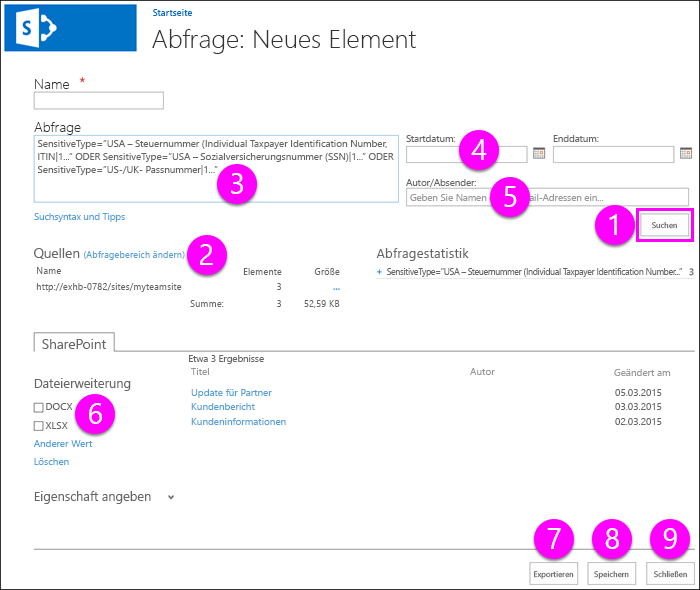
-
Exportieren der Ergebnisse einer DLP-Abfrage
Wenn Sie eine DLP-Abfrage erstellen oder bearbeiten, können Sie die Abfrageergebnisse exportieren, wie es im vorherigen Abschnitt gezeigt ist. Sie können die Ergebnisse (die Inhalte selbst) oder einen Bericht mit einer Liste der Suchergebnisse herunterladen. Der Bericht ist im CSV-Format, sodass Sie Excel zum Filtern und Sortieren verwenden können.
Beim erstmaligen Exportieren von Inhalten oder Erstellen eines Berichts wird der eDiscovery Download-Manager installiert, der die SharePoint-Inhalte und -Berichte auf Ihren Computer herunterlädt. Zum Herunterladen eines eDiscovery-Berichts müssen sich Benutzer bei SharePoint mit dem gleichen Konto anmelden, mit dem Sie auf ihrem Clientcomputer angemeldet sind. Wenn Sie in einer Warnmeldung gefragt werden, ob der Download-Manager ausgeführt werden soll, wählen Sie Ausführen aus, und fahren Sie fort.
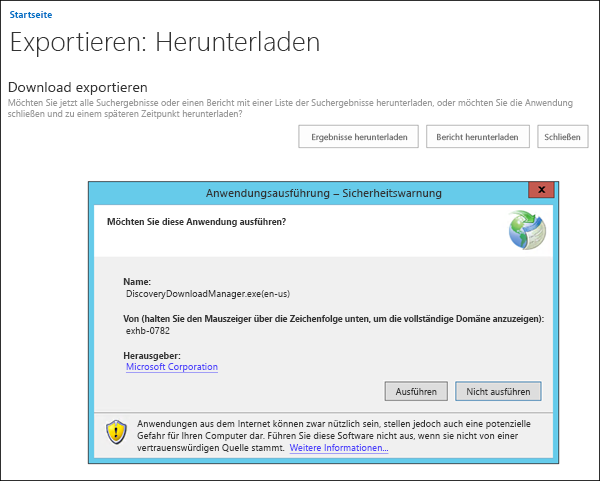
Der Computer, den Sie für den Export von Inhalten verwenden, muss folgende Systemanforderungen erfüllen:
-
32- oder 64-Bit-Version von Windows 7 und höhere Versionen
-
Microsoft .NET Framework 4.5
-
Einen der folgenden unterstützten Browser:
-
Internet Explorer 10 oder höhere Versionen
-
Mozilla Firefox oder Google Chrome mit installiertem ClickOnce-Add-In
-
Berichte mit den Namen "SharePoint Results.csv", "Exchange Results.csv", "Export Errors.csv", "Search Results SharePoint Index Errors.csv" und "Exchange Index Errors.csv" werden auf Ihrem Computer erstellt.
Anzeigen oder Bearbeiten einer DLP-Abfrage
Wählen Sie im eDiscovery Center im linken Navigationsbereich die Option fürAbfragen zur Verhinderung von Datenverlust aus, um die vorhandenen DLP-Abfragen und den Status möglicher Exporte anzuzeigen. Zum Bearbeiten einer DLP-Abfrage wählen Sie einfach den Abfragenamen aus.